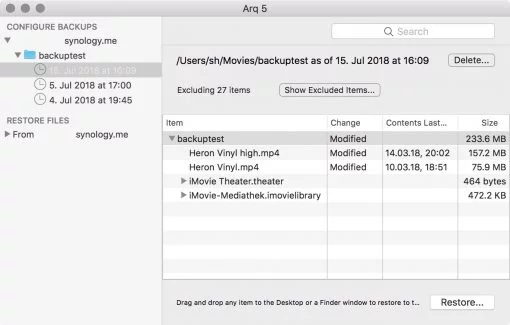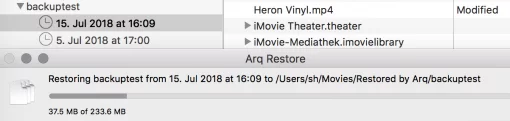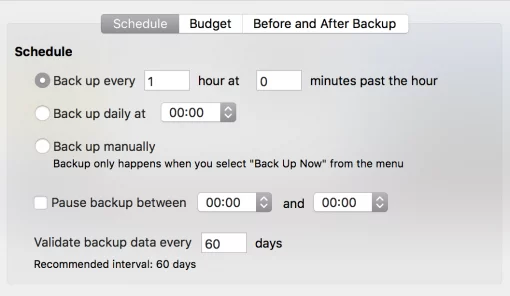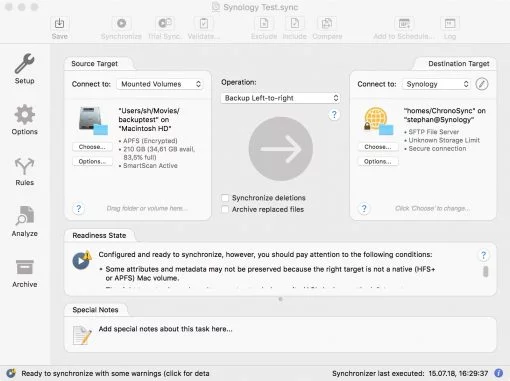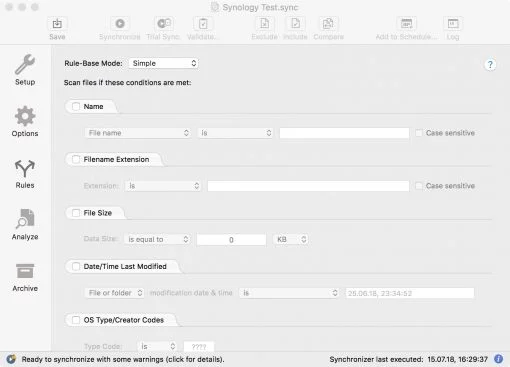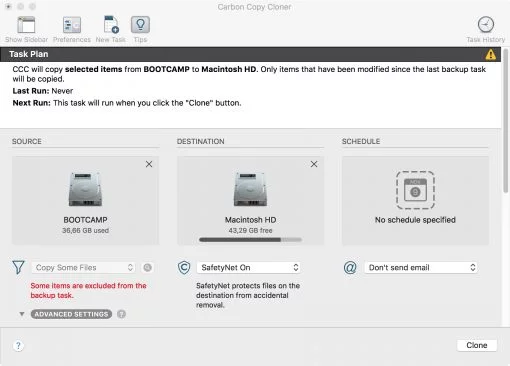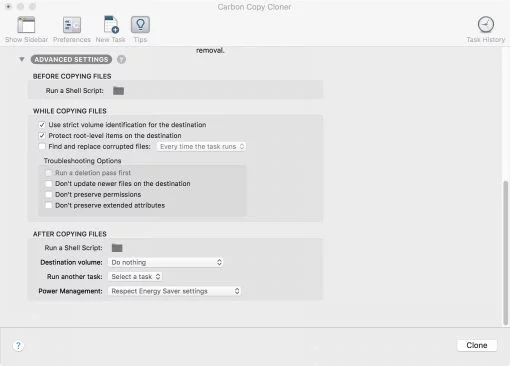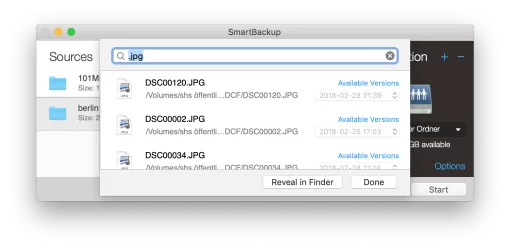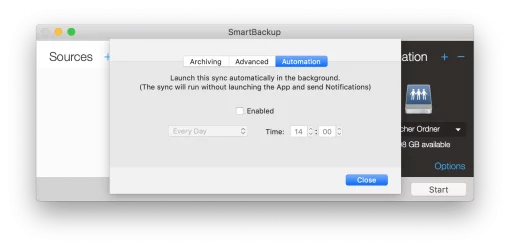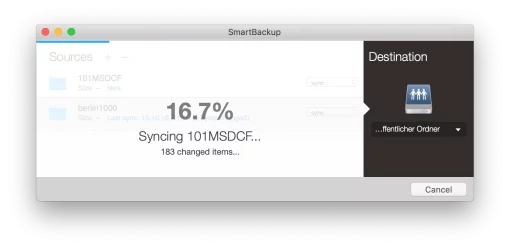Ganz vorneweg: Schön, dass Ihr diesen Artikel gesucht habt, das spricht für Euch. Denn ohne Backup sollte man nie unterwegs sein. Viele Daten sind einfach viel zu wichtig und meist unersetzbar und das sollte man idealerweise feststellen, bevor ein Datenverlust einsetzt.
Wie Ihr eine eigene 8 TB Cloud Backuplösung selbst baut >>>
Wir stellen Euch zur Backuperstellung hier die besten drei Programme vor, die wir getestet haben. Sie sind alle zuverlässig, setzen aber sehr unterschiedliche Schwerpunkte, dass Ihr nach Eurem Anwendungszweck aussuchen solltet. Ihr kennt Euren Workflow am besten und solltet davon ausgehend entscheiden, welches Programm am besten zu Euch passt.
Arq Backup für Mac: Umfangreich und simpel zugleich, Verschlüsselung verfügbar
Arq Backup ist für die meisten Anwendungszwecke unser favorisiertes Programm. Es ist zwar das teuerste im Bunde (mit lebenslangen Softwareupdates erst recht), macht aber auch den professionellsten Eindruck. Als einziges bietet es die Möglichkeit die von Eurem Mac ausgehenden Daten zu verschlüsseln, bevor sie woanders gespeichert werden.
Das macht das Programm auch zur idealen Wahl, wenn Ihr einen Onlinespeicherdienst nutzen möchtet, wie etwa Amazon S3, Google Drive oder OneDrive. Aber auch Nutzer, die auf ein entferntes NAS sichern wollten, haben einen großen Vorteil: Sie können sich per SFTP verbinden und die Daten incl. aller macOS Metadaten sichern, da Arq vom Dateisystem unabhängig speichert. Falls Ihr also auf ein NAS wie beispielsweise eine Synology sichert und viele Metadaten nicht verlieren wollt, ist Arq die beste – und einzige – Wahl.
Sichert Metadaten.
Die Bedienoberfläche sieht simpel und aufgeräumt, bietet aber dennoch umfangreiche Funktionen. Manchmal muss man sich zwar in ein Untermenü durchklicken, aber insgesamt ist die Sicherung gewünschter Dateien und Ordner als auch die Wiederherstellung (nicht vergessen!) sehr einfach gestaltet. Besonders das Wiederherstellen ist praktisch gelöst und man bekommt die für die Situation passenden Option zur Seite gestellt. Umfangreiche Zeitpläne zur Sicherung, jeweils unabhängig für jedes Backupmedium, lassen sich ohne Probleme einstellen.
- dateisystemunabhägigie Speicherung incl. macOS Metadaten
- Verschlüsselung aller Daten
- keine bootfähigen Backups und Synchronisation möglich
Falls Ihr also ein Programm sucht, das gleichzeitg ein Backup auf einem lokalen Medium anfertigen kann und gleichzeitig für ein Off-Site (also aushäusiges) Backup entweder auf einem NAS oder in der Cloud ist, dann ist Arq mit seiner Verschlüsselungsfunktion und dateisystemunabhängigen Speicherung die erste Wahl. Die Einschränkungen liegen beim Erstellen von bootfähigen Medien (nicht möglich) und der Synchronisation von Laufwerken, die Arq nicht anbietet – nur Backups sind möglich.
Hier laden: Arq Backup
ChronoSync für Mac: Optionen für alles, Mac als Backupziel, Top Support
Wer nicht nur Backups machen möchte, sondern beispielsweise als Fotograph oder Videographer ständig mit vielen Datenträgern hantiert, die alle untereinander gesichert und/oder synchronisiert werden müssen kann ruhigen Gewissens zu ChronoSync greifen. Die Software bietet so viele Funktionen, dass sich für jedes Szenario eine Lösung finden sollte. So kann man z.B. Backups automatisch starten, wenn man die Festplatte in den USB Port steckt und der Mac sie erkennt. Auch bootfähige Sicherungen sind möglich. Ungemein praktisch.
Viele Einstellmöglichkeiten.
Auch ein entferntes Backup über SFTP ist möglich, jedoch werden die Daten selbst nicht verschlüsselt. Auch wird auf Filesystemebene gesichert, so dass Metadaten verloren gehen, wenn das Ziel kein Mac oder Apple formatierte Festplatte ist. Ideal ist es daher vor allem für die Abgleichung von HFS+/APFS formatierten Datenträgern sowie der entfernten Sicherung auf einen anderen Mac, der als Backupserver dient.
- unfassbar viele praktische Optionen
- zusätzliche Programme für Backup-Mac und iOS
- keine Verschlüsselung der Daten, es muss immer das Volume verschlüsselt sein
Dafür gibt es sogar ein kleines zusätzliches Programm: ChronoAgent. Dieser stellt eine verschlüsselte Verbindung zwischen beiden Mac auch übers Internet her. Da auf dem Ziel Mac das Volume verschlüsselt sein kann, fällt somit auch der Nachteil der nicht vorhandenen Verschlüsselung der eigentlichen Daten weg. Ab 10.8 läuft ChronoAgent auf einem älteren Mac, den Ihr also einfach zur Datensicherung abstellen könnt. Zudem gibt es auch eine iOS App, die es Euch ermöglicht auf freigegebene Daten zuzugreifen. Wenn Ihr also mit vielen Datenträgern hantiert und/oder die eigene Cloud mit einem Mac aufbauen wollt, bietet ChronoSync Euch ein umfangreiches Paket – und einen exzellenten Kundenservice.
Hier laden: ChronoSync
Carbon Copy Cloner: einfache Bedienung und praktische Einstellmöglichkeiten
Carbon Copy Cloner liegt preislich am günstigsten der drei Kandidaten. Dafür bietet es jedoch eine sehr übersichtliche Oberfläche, die etwas besser zu bedienen ist als die von ChronoSync, allerdings sind die Option lange nicht so umfangreich.
Einfache Bedienung.
Aber das muss ja nicht immer sein: für sauber getimte und abgeglichene Backups ist auch Carbon Copy Cloner eine gute Wahl, auch weil es die Erstellung von bootfähigen Medien erlaubt.
- einfach zu bedienen
- bootfähige Backups möglich
- keine Sicherung auf entfernten Laufwerken oder in der Cloud
Auch hier besteht jedoch der Umstand, dass nicht plattformunabhägig gesichert wird: speichert Ihr also auf einem Linux NAS, sind Eure Metadaten weg. Auch ein entferntes Backup ist nicht möglich: weder per Zusatzprogramm, noch per Standard-SFTP. Auch eine Verschlüsselung ist nicht vorgesehen. Unterm Strich ist es also ein einfaches und stabiles Programm für lokale Backups.
Hier laden: Carbon Copy Cloner
SmartBackup: Gratis und minimalstisch
SmartBackup gibt es komplett kostenlos. Das sehr minimalistisch gehaltene Programm macht einfach eine Kopie des gewünschten Ordners auf Fileebene. Ihr könnt also die Dateien im Backupordner einfach ansehen. Nicht möglich sind verschlüsseln oder das Backup in Clouds.
Minimalstisch. Auch beim Preis.
Dennoch bietet das Programm eine sehr praktische Funktion: die Erstellung eines bootfähigen Backups. Es sichert also nicht nur Eure Daten sondern auch Eure Arbeitsfähigkeit, sollte mal etwas schief gehen.
- minimalistisch
- bootfähige Backups möglich
- nur lokale Backups, keine Verschlüsselung
Haben wir schon erwähnt, dass es völlig kostenlos ist? Das sollte Euch dazu verleiten, das Programm als erstes mal auszuprobieren. Für die meisten einfachen Backupanforderung ist es schon mehr als ausreichend.
Hier laden: SmartBackup